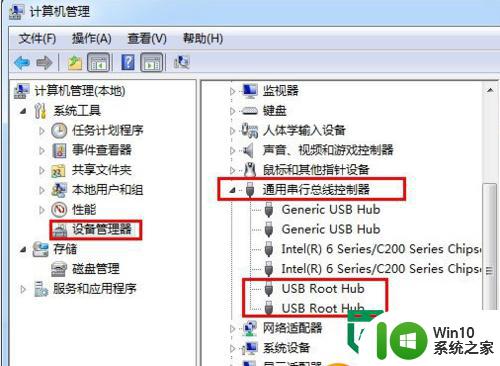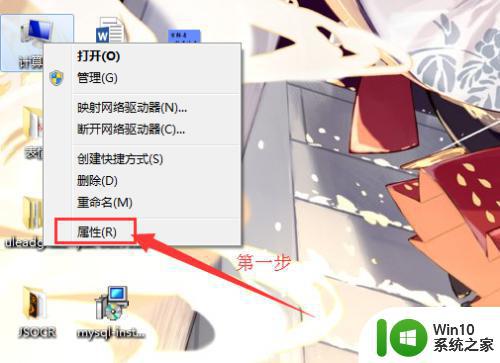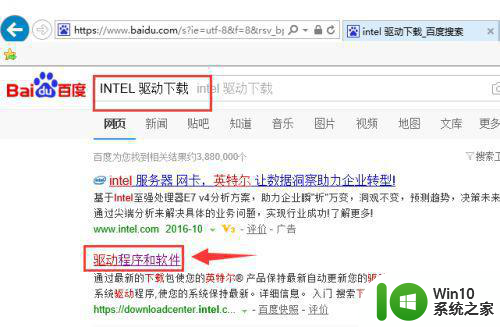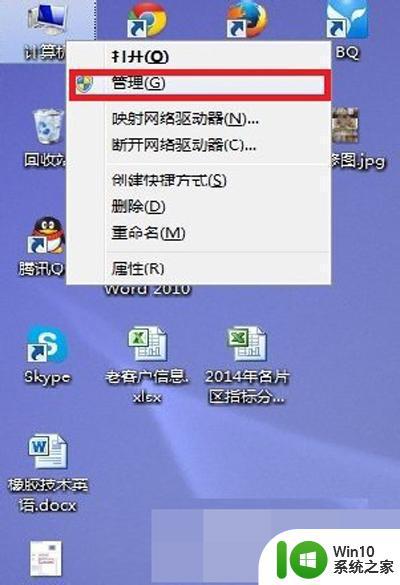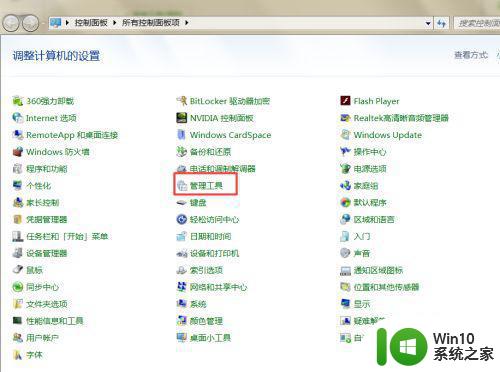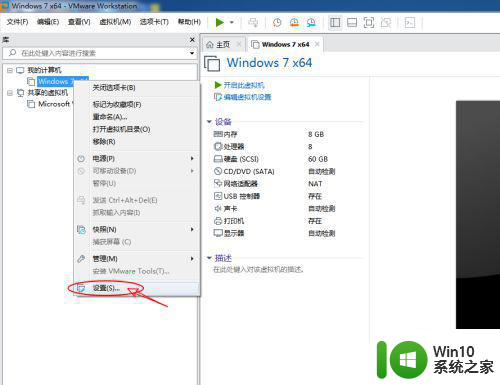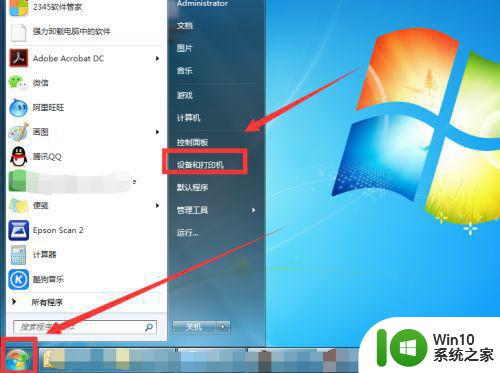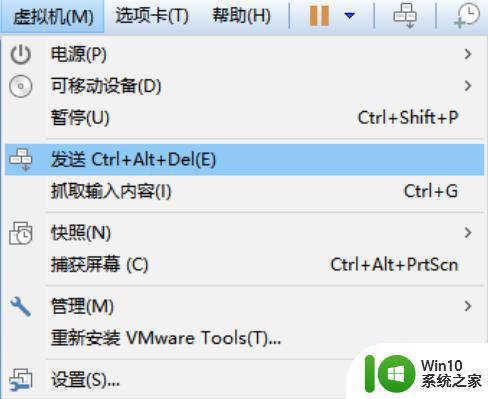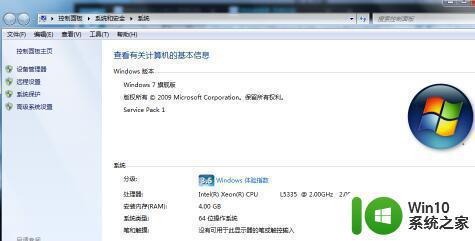虚拟机win7无法识别usb设备处理方法 虚拟机win7无法连接usb设备解决方法
在使用虚拟机win7时,有时会遇到无法识别或连接USB设备的问题,这给我们的工作和生活带来了不便,但是不用担心,我们可以通过一些简单的处理方法来解决这一问题,让虚拟机win7能够顺利识别和连接USB设备,提升我们的工作效率和使用体验。接下来让我们一起来了解一下虚拟机win7无法识别USB设备的处理方法和解决技巧。
具体方法:
1、选择需要引导USB设备的系统,右击鼠标选择“设置”选项。
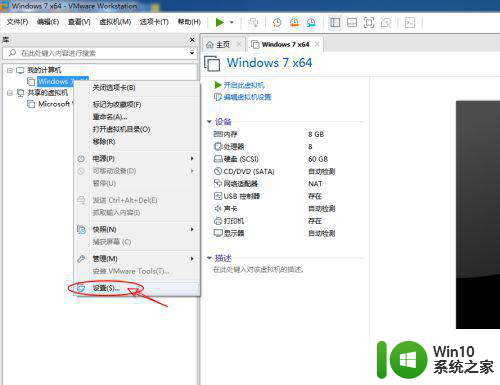
2、在硬件选项卡,将USB控制器的USB 兼容性设为:USB 2.0模式。
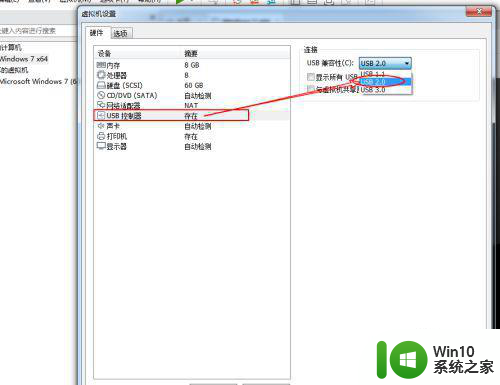
3、依次执行:“编辑>首选项”菜单,进入首选项设置。
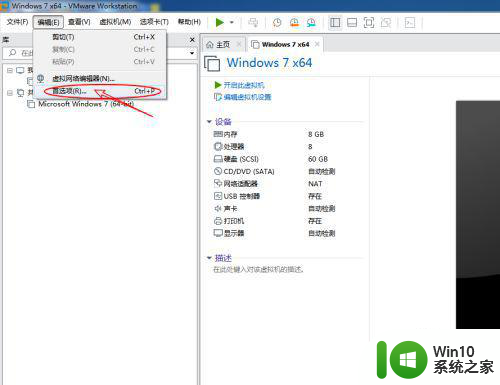
4、在USB菜单选项下,找到“询问执行的操作”选项,点击确定完成设置。
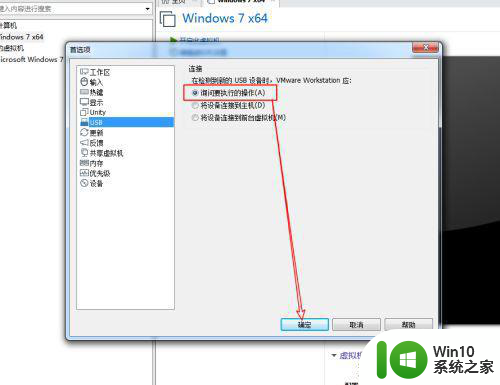
5、将新的USB设备插入主机,在弹出的窗口将连接设备更改为连接到虚拟机选项。
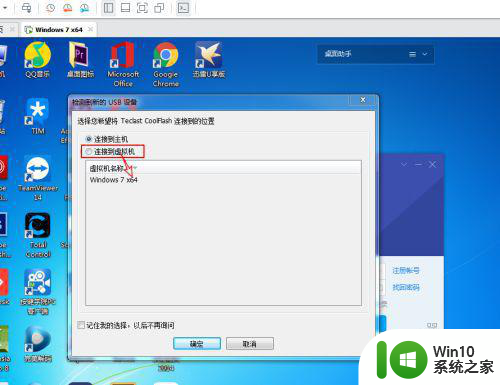
6、选择引导USB的虚拟机系统,点击确定按钮保存状态。
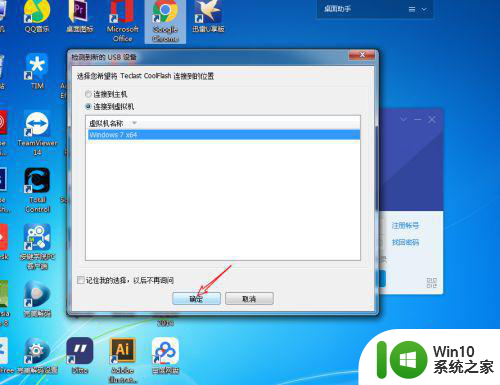
7、此时系统会自动识别到USB设备,只要在虚拟机系统里正常操作即可。
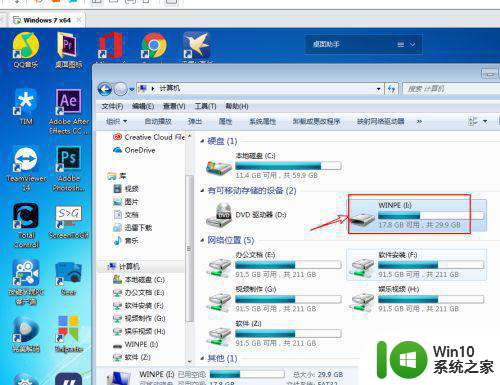
以上就是虚拟机win7无法识别usb设备处理方法的全部内容,还有不懂得用户就可以根据小编的方法来操作吧,希望能够帮助到大家。